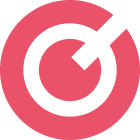BIOS(基本输入/输出系统)是计算机运行的心脏和大脑。它是允许硬件和操作系统之间进行通信的重要软件。访问 BIOS 对于在 PC 上执行多项技术任务至关重要,从更改硬件设置到排除启动问题。在本文中,我们将详细了解如何进入 PC 的 BIOS,并提供 说明和提示,以便您可以在这种技术和中立的环境中有效导航。
如何访问 PC 上的 BIOS
BIOS(基本输入输出系统) 是 PC 中的基本组件,因为它负责控制硬件并允许 OS 正确启动。当您需要修改某些参数或 解决问题 兼容性。接下来,我们将向您展示在 PC 上访问 BIOS 的不同方法。
方法一:系统重启
完全关闭您的电脑并再次打开。
在启动过程中,您需要反复按“DEL”、“F2”或“F10”键。该按钮根据主板品牌和型号的不同而有所不同,因此建议查阅手册 从您的电脑 或制造商的网站了解具体信息。
如果操作正确,您将进入 BIOS。
方法 2:使用热键
某些计算机具有直接进入 BIOS 的预定义热键,这些键通常为“F1”、“F8”或“Esc”。在启动过程中观察屏幕以确定哪个键适合您的型号。
识别该键后,重新启动电脑并重复按该键直至进入 BIOS。
方法 3:从 Windows
打开 Windows 开始菜单并选择“设置”。
单击“更新和安全”选项,然后选择“恢复”。
在“高级启动”部分下,单击“立即重新启动”。
您的电脑将重新启动并显示一系列选项。单击“疑难解答”,然后单击“高级选项”,最后单击“UEFI 固件设置”。
最后,单击“重新启动”,您的电脑将直接启动进入 BIOS。
进入BIOS的重要性
对于任何想要完全控制计算机的用户来说,访问 BIOS 至关重要。 BIOS(即基本输入和输出系统)是任何计算机系统的重要组成部分,因为它负责在安装之前配置和管理硬件组件。 操作系统 已加载。
BIOS 提供基于文本的界面,允许用户调整计算机的硬件设置。从这里,您可以访问许多自定义和配置选项,例如启动优先级、系统日期和时间、处理器超频和安全密码管理。此外,BIOS 也是可以应用固件更新的地方,确保组件正常运行并最大限度地提高系统性能。
进入 BIOS 是一项相当简单的任务。通常,在启动过程中需要按特定键(例如“F2”或“Del”)才能出现 Windows 徽标。一旦进入,请务必谨慎行事,如果您不确定更改对系统的影响,请勿进行更改。此外,建议您熟悉可用的选项和设置,以充分利用这个强大的工具。
进入 PC BIOS 的步骤
重新启动计算机:进入 BIOS 的第一步是重新启动电脑。 确保保存您正在执行的所有工作,因为重新启动将关闭所有打开的程序。
按相应的键:重启过程中,一定要注意查看说明 在屏幕上。通常,会显示一条消息“按 ______ 进入 BIOS”。该键可能会因计算机的品牌和型号而异,但通常为 F2、F10、Del 或 Esc 快速重复按下指示的键,直到 BIOS 打开。
导航 BIOS:进入 BIOS 后,您将看到一个包含多个选项和设置的界面。使用箭头键在不同的子菜单中移动,然后使用 Enter 或 Enter 键选择选项。请记住在进行 BIOS 设置时要小心,因为如果您不确定自己在做什么,您可能会改变 PC 的工作方式。
如果您需要更改硬件设置、解决启动问题或更新计算机的固件,则访问 PC 的 BIOS 特别有用。退出 BIOS 之前不要忘记保存所做的更改。现在您已经了解了进入 BIOS 的基本步骤,您可以探索并调整您的 PC 设置。 安全地 和高效。祝你好运!
不同 PC 品牌的 BIOS 输入选项
BIOS 是任何计算机的基本组件,因为它负责管理和控制 不同的设备 和系统设置。 在许多情况下都需要访问 BIOS,无论是更改硬件设置、排除故障还是只是探索可用选项。尽管 PC 品牌访问 BIOS 的方式可能有所不同,但以下是不同品牌的一些常见选项:
对于 Acer 品牌电脑,要进入 BIOS,您必须重新启动计算机,并在屏幕上出现 Acer 徽标时重复按“F2”或“Del”键。 主屏幕。完成此操作后,BIOS 将打开,并且可以进行必要的设置。
独家内容 - 点击这里 手机的零件。在 Dell 品牌的计算机上,您可以通过在引导过程中重复按“F2”或“Del”键来进入 BIOS。需要注意的是,某些型号可能使用不同的按键,因此建议查阅戴尔提供的用户手册或文档。进入 BIOS 后,您会发现各种配置选项来调整系统的性能和操作。
如何识别进入 BIOS 的正确按键
本文将向您展示识别访问计算机 BIOS 的正确密钥的步骤。 BIOS(即基本输入输出系统)是控制和监视 PC 硬件配置的重要组件。 访问 BIOS 允许您更改系统设置,例如更改启动顺序或更新固件。您可以按照以下一些方法轻松识别正确的按键并进入 BIOS。
1. 进行在线搜索
如果您不确定访问 BIOS 的正确密钥,您可以执行在线搜索,指定计算机的品牌和型号。许多制造商在其支持网站上提供了有关如何进入 BIOS 的详细信息。 此外,用户论坛和在线社区也可以是信息的绝佳来源,因为用户经常分享他们的经验和如何在不同计算机型号上进入BIOS的技巧。
2.查看启动信息
打开计算机时,请注意启动过程中屏幕上出现的消息。很多时候,会显示一条短消息,指示进入 BIOS 的正确键。 通常,该消息类似于“按 DEL 进入 BIOS”或“要进入系统设置,请按 F2”。请记下消息中提到的按键,然后立即按下它以访问 the BIOS。
3. 使用常用密钥进行实验
在某些情况下,制造商继续使用通用密钥来访问 BIOS,无论计算机的品牌或型号如何。您可以尝试的一些常用键包括 DEL、F2、F10、ESC 和 F12。重新启动计算机并在启动过程中多次按这些键之一。如果这些键都不起作用,请尝试不同的组合,例如 CTRL+ALT+DEL 或 CTRL+ALT+ESC。请注意,可能需要按几次该键或按住该键直到出现 BIOS 屏幕。
进入BIOS前的建议
在进入 BIOS 之前,重要的是要考虑一些建议以确保过程顺利进行。以下是主要建议的列表:
制作备份副本: 对 BIOS 进行任何更改之前,请务必备份计算机上的所有重要信息。这包括文档、照片、视频以及您想要保留的任何其他文件。这样,如果在此过程中发生错误,您将受到保护。
阅读您的主板手册: 每个主板都有不同的 BIOS,并且可能有自己的特性。在访问 BIOS 之前,建议阅读主板制造商提供的手册。这将帮助您更好地了解 BIOS 的工作原理、可用选项以及应采取哪些预防措施。
记下您当前的设置: 如果您之前已经对 BIOS 进行过调整,建议记下当前设置。这样,如果出现问题或者您对所做的更改不满意,您可以毫无问题地返回到之前的设置。
通过遵循这些建议,您将准备好进入 BIOS 并进行必要的调整,而无需承担不必要的风险。请记住,BIOS 是计算机的重要组成部分,任何修改都应谨慎进行并具备相关知识。
如何解决进入BIOS的问题
一些用户在尝试访问计算机的 BIOS 时可能会遇到问题。这些问题可能会令人沮丧,特别是当您需要对系统设置进行重大更改时。不过,有一些解决方案可以帮助您克服这些问题并轻松访问 BIOS。
首先,请务必确保您在系统启动期间按下正确的键。进入 BIOS 的按键因计算机的品牌和型号而异。通常,进入BIOS的常用按键有: ESC, F1, F2, F10 oDEL。请查阅计算机手册或在线搜索信息以确定要按的特定键。
另一个常见问题是操作系统启动速度太快,没有足够的时间访问 BIOS。在这种情况下,您可以尝试重新启动计算机并在启动过程中连续按所需的键。此外,禁用系统电源设置中的“快速启动”选项可以帮助您解决此问题。进入 BIOS 后,请务必保存退出前所做的所有更改,以避免重复此过程。
BIOS 中最常见的设置以及如何调整它们
在计算机的 BIOS 中,您可以找到各种可调整的设置,使您可以“自定义”并优化其性能。以下是一些最常见的设置以及如何调整它们以满足您的特定需求。
1. 引导顺序 – 此设置允许您选择从中加载操作系统的设备。您可以调整存储设备的顺序,例如 硬盘、CD/DVD 驱动器或 USB 闪存驱动器。只需选择所需的设备并将其拖动到列表中的所需位置即可。
独家内容 - 点击这里 如何找到我的 Facebook 页面的链接。2. 日期和时间 – 在此部分,您可以调整系统日期和时间。使这些设置保持最新非常重要,以避免计划任务和其他应用程序中出现同步问题。通常,您可以手动设置日期和时间,也可以选择一个允许您通过 Internet 自动同步的选项。
3 系统密码 – 此设置允许您设置访问 BIOS 的密码。保护您的配置并防止未经授权的访问至关重要。确保您选择一个强密码并将其保存在安全的地方。您还可以设置 BIOS 密码来限制对某些功能的访问或保护敏感信息。
更改 BIOS 时请务必小心,因为不正确的设置可能会影响计算机的运行。如果您不确定自己在做什么,建议寻求更多信息或咨询计算机专家。
BIOS 中的安全性:关键建议
BIOS 中的安全性是保护系统完整性和防止可能的网络攻击的关键。在此,我们提出一些基本建议,以提高计算机这一关键级别的安全性:
1. 设置强密码: 在 BIOS 中设置一个强密码,最好是字母、数字和特殊字符的组合。避免使用明显或易于猜测的密码,例如您的出生日期或常用名。
2. 保持 BIOS 更新: 定期检查您的主板是否有可用的固件更新。安全漏洞可以通过更新修复,因此必须保持 BIOS 最新以保护您的系统免受已知威胁。
3.禁用不必要的功能: 仔细评估 BIOS 中您真正需要的功能并禁用那些您不使用的功能。这减少了潜在的攻击面并降低了网络犯罪分子恶意操纵您的 BIOS 的机会。您可以禁用的一些选项是从 CD-ROM、USB 端口或内部网络启动。
如何在 BIOS 中重置出厂设置
如果您需要将计算机的 BIOS 重置为出厂设置,我们将向您展示如何操作。请记住,当您想要返回到原始出厂设置或遇到无法通过任何其他方式解决的问题时,此选项非常有用。请注意,此过程可能会因您的主板制造商而异,因此请务必遵循适用于您的设备的特定说明。
首先,重新启动计算机并在引导过程中按相应的键访问 BIOS。该键可以是 F2、F12、DELETE 或任何其他键,具体取决于制造商。进入 BIOS 后,使用箭头键导航至“设置”或“配置”选项卡。接下来,查找“重置为出厂设置”或“加载默认设置”选项。
一旦找到该选项,请选择它并确认您想要恢复出厂设置。您可以使用箭头键移动并使用 ENTER 键进行选择。请注意,此过程将擦除您在 BIOS 中所做的任何自定义更改,因此请务必进行 备用 继续之前的任何重要设置。确认后,等待BIOS执行重置,然后保存并退出BIOS。准备好!您的计算机 BIOS 中已恢复出厂设置。
进入BIOS时常见错误及避免方法
:
访问BIOS 从电脑 对于许多用户来说,这可能是一项令人困惑的任务,尤其是在面临使过程变得困难的常见错误时。在这里,我们介绍了进入 BIOS 时最常见的一些错误,并为您提供了一些避免这些错误的提示:
1.忘记正确的组合键: 最常见的错误之一是忘记启动计算机进入 BIOS 时必须按下的组合键。 为避免此错误,我们建议您研究适合您的计算机品牌和型号的特定组合键。您可以在设备手册或制造商的网站上找到此信息。
2.按错键: 进入 BIOS 时,使用正确的按键非常重要。按随机或不正确的键可能会导致错误,在某些情况下甚至会损坏计算机的设置。为避免出现此问题,请务必在进入 BIOS 之前仔细阅读说明并按照制造商提供的说明进行操作。
3. 不保存所做的更改: 如果您对 BIOS 设置进行了更改但未正确保存,则重新启动计算机时所有更改都将丢失。为了避免此错误,请务必按照屏幕上的说明进行操作,并在退出 BIOS 之前使用保存更改选项。这样,您所做的设置将被正确保存,并在每次启动计算机时应用。
UEFI BIOS:特点和优势
UEFI BIOS(统一可扩展固件接口)是一项先进技术,可取代现代计算机上的传统 BIOS。以下是使 UEFI BIOS 成为卓越选择的一些功能和优点:
1.GPT硬盘支持: UEFI BIOS 允许您使用 GPT(GUID 分区表)硬盘驱动器,而不是旧的 MBR(主引导记录)磁盘。这意味着您可以利用现代磁盘的最大存储容量,克服传统 BIOS 的 2.2 TB 限制。
2.人性化的图形界面: 与具有简单文本界面的传统 BIOS 不同,UEFI BIOS 提供了更直观且易于使用的图形界面。这使得用户可以更有效地调整系统设置,而无需记住特定的命令和代码。
独家内容 - 点击这里 如何从通过 WiFi 连接的电脑获取 WiFi 密码3. 更快的启动: UEFI BIOS 的另一个重要优势是能够更快地启动操作系统。由于加载过程的优化,UEFI BIOS 能够显着缩短启动时间。这对于配备固态存储 (SSD) 的设备尤其有用,有助于提供更流畅、更敏捷的用户体验。
如何在 Windows 10 电脑上访问 BIOS
BIOS(基本输入和输出系统,其英文缩写)是任何带有操作系统的 PC 的基本组成部分。 Windows 10,因为它允许您访问和修改设备的内部配置。 BIOS 负责启动硬件并在操作系统启动之前验证一切是否都处于良好状态。访问 BIOS 在多种情况下都很有用,从更新驱动程序到更改启动顺序。在本节中,我们将向您解释。
访问 PC 上的 BIOS 使用Windows 10,请执行以下步骤:
1. 重新启动 PC,并在操作系统启动之前,重复按 键 F2, F12 o 苏普 (取决于您的计算机的品牌和型号)打开启动菜单。
2. 从启动菜单中,选择“BIOS 设置”或“进入 BIOS”选项。
3. 进入 BIOS 后,使用箭头键浏览不同的菜单和选项。在这里您可以找到与 CPU、内存、存储等相关的高级设置。
请务必记住,制造商可能有自己的访问 BIOS 的方法,因此这些步骤可能会因您的电脑型号而略有不同。如果您不确定如何访问计算机上的 BIOS,我们建议您查看用户。手册或访问制造商的网站以获取具体说明。如果您更改 BIOS 设置,请记住任何错误都可能影响 PC 的操作,因此我们建议您谨慎行事,仅在确定自己在做什么时才进行更改。探索设置并根据您的需求定制您的设备!
Q&A
问:什么是 PC BIOS?为什么知道如何访问它很重要?
答:PC BIOS,即基本输入/输出系统,是内置于计算机主板中的固件。操作系统和硬件的正确交互至关重要。访问 PC BIOS 对于进行操作系统中不可用的高级设置和配置非常重要。
问:如何访问 PC 的 BIOS?
答:访问 BIOS 的过程可能会因计算机的制造商和型号而异。但是,通常可以通过在系统启动期间按住特定键(例如 F2、F10 或 Del)来访问 BIOS。请检查计算机的手册或制造商的网站以获取确切的键。
问:我应该在什么时候按下该键来访问 BIOS?
答:通常,您应该在打开计算机后、徽标出现之前立即按特定键 的操作系统。您可以尝试重新启动计算机并重复按指示的键,直到进入 BIOS。
问: 如果无法访问 BIOS,该怎么办?
答:如果您无法使用指示的按键访问 BIOS,您可能需要检查制造商指定的其他按键。某些计算机需要先在操作系统中启用该选项,然后才能访问 BIOS。您还可以尝试重新启动计算机并使用不同的密钥,直到找到正确的密钥。
问:与 PC 的 BIOS 交互时应采取哪些预防措施?
答:在调整BIOS时,应注意不要更改重要或未知的设置,错误的更改可能会导致计算机运行出现问题。在进行更改之前,我们建议您进行研究并充分了解每个设置的目的和含义。
问:是否可以使用密码锁定或保护 PC BIOS?
答:是的,许多计算机允许您设置密码来保护 BIOS。 这可以防止未经授权的人更改设置。然而,如果您忘记了密码,则可能很难甚至无法访问BIOS。在这种情况下,您需要查找有关在您的计算机型号上重置 BIOS 的具体说明。
问:访问BIOS有没有风险 从我的电脑?
答:如果您不进行不当更改,访问您的PC的BIOS并不意味着本身存在风险。但是,您应该记住,不正确的 BIOS 设置可能会影响计算机的运行和稳定性。 在进行任何更改之前,请务必进行适当的研究,如果您不确定,建议寻求专业帮助。
结论
总之,访问 PC 的 BIOS 是配置和优化计算机的重要技术过程。我们希望本指南能够为您提供成功进入计算机 BIOS 所需的信息。请记住遵循制造商的具体说明,并在更改设置时务必小心。访问和理解 BIOS 的能力将使您能够更好地控制计算机并充分利用其潜力。请随时查阅可用的其他资源和手册,以更好地了解您的系统并享受个性化且高效的计算体验。
塞巴斯蒂安维达尔我是 Sebastián Vidal,一位热衷于技术和 DIY 的计算机工程师。此外,我是 tecnobits.com,我在其中分享教程,以使每个人都更容易访问和理解技术。